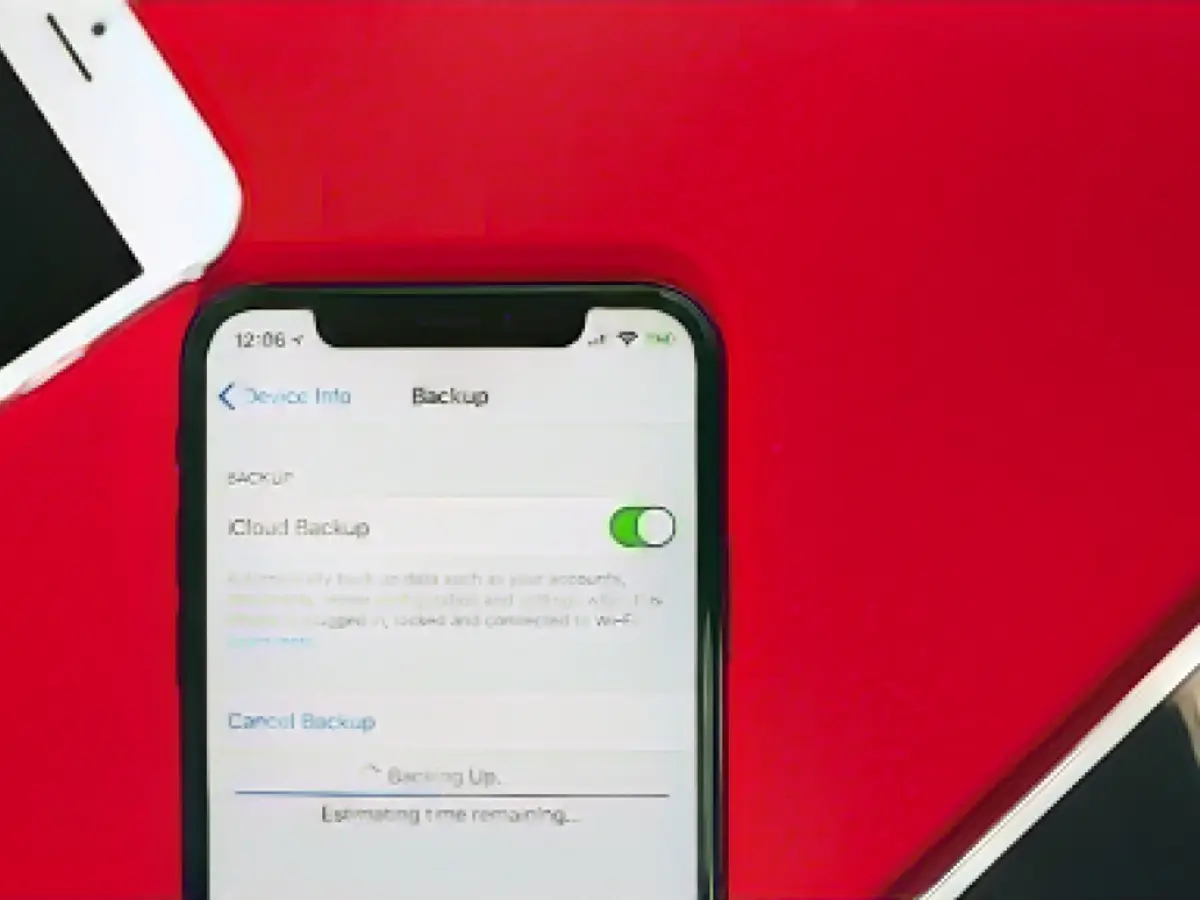Drei Möglichkeiten, Ihr iPhone zu sichern
Einige unserer wertvollsten Daten sind auf unseren iPhones gespeichert. Wenn Ihr Gerät durch einen Unfall zerstört wird, besteht die Gefahr, dass Sie alle Ihre Daten mit dem Gerät verlieren. Deshalb habe ich Ihnen immer empfohlen, eine Sicherungsroutine für Ihr iPhone einzurichten (ganz zu schweigen von der übrigen Technik in Ihrem Leben). Einige von Ihnen werden es vielleicht vorziehen, all diese Daten in der Cloud zu speichern, während andere einen eher lokalen Ansatz bevorzugen. Unabhängig davon, wofür Sie sich entscheiden, ist ein Backup die beste Lösung.
Sichern Sie Ihr iPhone in der iCloud
Dies ist die einfachste Methode, um Ihr iPhone zu sichern, und ich empfehle sie fast jedem. Sie brauchen dafür keine zusätzlichen Geräte, sondern nur Ihr iPhone und eine funktionierende Internetverbindung. So kannst du dein iPhone ganz einfach sichern, und es ist zuverlässig genug für alle.
Um dies einzurichten, gehen Sie zu Einstellungen > IHR NAME > iCloud > iCloud Backup und aktivieren Sie iCloud Backup. Wenn Ihr iPhone aufgeladen, gesperrt und mit einem WLAN-Netzwerk verbunden ist, werden alle Daten automatisch in iCloud gesichert.
Das Sichern Ihrer Daten in iCloud hat vor allem zwei Nachteile. Erstens müssen Sie für den Speicherplatz bezahlen. (Die kostenlosen 5 GB reichen schon seit Jahren nicht mehr aus.) Sie können bis zu 50 GB Speicherplatz in der Cloud für 1 $ pro Monat nutzen, aber die meisten Menschen werden irgendwann auf höhere Speicherstufen umsteigen, und das wird ziemlich schnell teuer. Zweitens sollten Sie wissen, dass iCloud ein Synchronisierungsdienst und keine echte Backup-Lösung ist. Das heißt, wenn Sie Ihre Fotos auf einem Gerät löschen, werden sie auf allen Geräten gelöscht. Sie sollten also vorsichtig mit Ihren Daten umgehen und keine Dinge löschen, die Sie wirklich brauchen.
Sichern Sie Ihr iPhone auf Ihrem Mac
Apple bietet Ihnen auch die Möglichkeit, Ihr iPhone auf Ihrem Mac zu sichern. Alles, was Sie dazu brauchen, ist ein Kabel, mit dem Sie das iPhone an Ihren Mac anschließen können, und genügend freien Speicherplatz für das Backup. Wenn Sie bereit sind, schließen Sie Ihr iPhone mit einem USB-Kabel an Ihren Mac an. Öffnen Sie den Finder und wählen Sie Ihr iPhone in der Seitenleiste auf der linken Seite aus. Wählen Sie " Allgemein" und klicken Sie dann auf " Alle Daten auf Ihrem iPhone auf diesem Mac sichern". Klicken Sie abschließend auf " Jetzt sichern ", um die Sicherung zu starten. Sie können diese Sicherung sogar verschlüsseln, damit niemand auf sie zugreifen kann. (Achten Sie nur darauf, dass Sie sich das Kennwort merken: Wenn Sie es vergessen, ist die Sicherung verloren.)
Der große Vorteil ist, dass es sich um eine echte Sicherung handelt: Wenn Sie etwas auf Ihrem iPhone löschen, das auch in iCloud gelöscht wurde, können Sie Ihr iPhone von Ihrem Mac aus wiederherstellen, um es zurückzuholen.
Sichern Sie Ihr iPhone auf einem Windows PC
Sie benötigen iTunes, um Ihr iPhone auf einem Windows PC zu sichern. Nachdem Sie die App geladen und installiert haben, schließen Sie Ihr iPhone über ein USB-Kabel an Ihren Windows PC an. Rufen Sie iTunes auf. Oben links im Fenster sehen Sie ein iPhone-Symbol. Klicken Sie auf dieses iPhone-Symbol und wählen Sie " Zusammenfassung". Klicken Sie abschließend auf " Jetzt sichern ", um die Sicherung Ihrer Daten zu starten.
Lesen Sie auch:
- Telefónica plant die Einführung eines holografischen Telefons
- vzbv: Internetkonzerne betrügen trotz Verbot weiter
- Telefónica will bis 2026 holografische Telefone auf den Markt bringen
- Worldcoin-Projekt verbindet Telegram und Reddit
Quelle: aussiedlerbote.de